Exportieren von Dokumenten und anderen Dateien vom Server
Einige Dokumente und Berichte können automatisch exportiert werden, ohne dass spezifische Optionen festgelegt werden müssen. Sie müssen lediglich den Pfad und den Namen der Dokumente festlegen. Dann kann der memoQ-Server in einem über eine Projektvorlage erstellten Projekt die Dokumente und Berichte automatisch exportieren.
Dies ist in folgenden Fällen möglich:
- Exportieren der ursprünglichen Ausgangsdokumente vom Server
- Exportieren der (übersetzten) Zieldokumente vom Server
- Exportieren von LiveDocs-Korpora in XLIFF-Dateien vom Server (nur nach Projektabschluss verfügbar)
- Exportieren von Berichten zur Qualitätssicherung (QA-Berichte) vom Server. QA-Berichte enthalten die Statistik der automatischen Warnungen zu der Übersetzung.
Navigation
- Öffnen Sie die Ressourcenkonsole. Wählen Sie Projektvorlagen aus.
Nur für Online-Projekte: Verwenden Sie dazu eine Online-Vorlage. Wählen Sie oben in der Ressourcenkonsole Ihren memoQ-Server aus. Klicken Sie auf Auswählen.
- Markieren Sie die Projektvorlage, für die Sie den Workflow-Status der Dokumente bei Bedarf ändern möchten. Klicken Sie mit der rechten Maustaste auf die Markierung, und wählen Sie Bearbeiten aus.
Nur für Online-Projekte: Diese Aktion ist in lokalen Projekten nicht verfügbar. Wenn das Auge in der oberen rechten Ecke des Fensters Projektvorlage bearbeiten geschlossen ist, klicken Sie darauf.
- Wählen Sie im Fenster Projektvorlage bearbeiten die Option Automatisierte Aktionen aus. Klicken Sie auf die Registerkarte Projekt-Automatisierung, sofern sie nicht von vornherein angezeigt wird.
- Klicken Sie unter Verfügbare Auslöser auf ein Ereignis, bei dem der Inhalt exportiert werden soll.
- Klicken Sie neben Dem ausgewählten Auslöser hinzugefügte Aktion auf das Pluszeichen (+). Das Fenster Wählen Sie Aktionen aus, die Sie automatisch ausführen möchten wird angezeigt.
- Wählen Sie eine der folgenden Optionen aus:
- Ausgangstextdokumente vom Server exportieren
- Zieltextdokumente vom Server exportieren
- QA-Bericht vom Server exportieren
- LiveDocs-Korpora vom Server exportieren (nur nach Projektabschluss verfügbar)
Das Fenster mit den entsprechenden Einstellungen wird angezeigt.
Wenn Sie diese Aktion nicht hinzufügen können, weil sie bereits vorhanden ist: Klicken Sie unter Dem ausgewählten Auslöser hinzugefügte Aktion auf die Aktion. Klicken Sie neben der Liste auf die Schaltfläche Einstellungen
 . Das Fenster mit den entsprechenden Einstellungen wird angezeigt.
. Das Fenster mit den entsprechenden Einstellungen wird angezeigt.
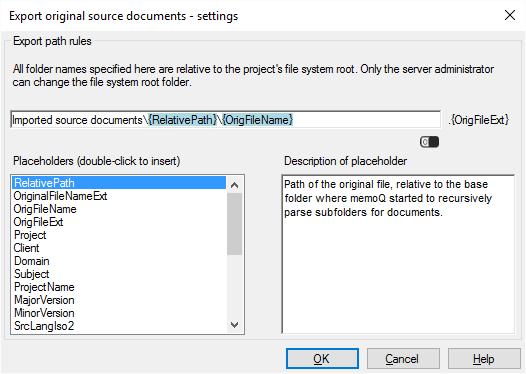
Ausgangstextdokumente vom Server exportieren
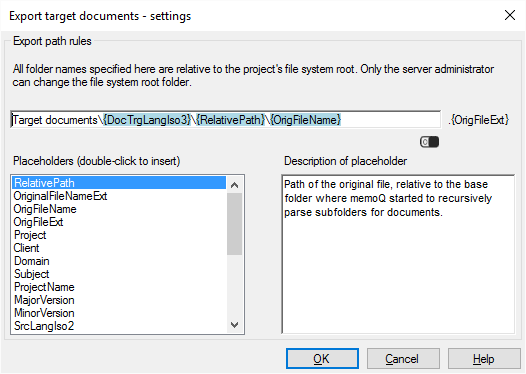
Zieltextdokumente vom Server exportieren
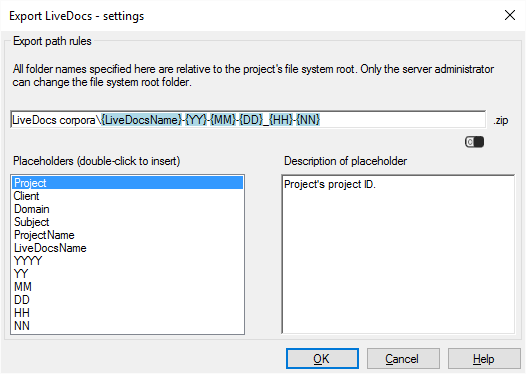
LiveDocs-Korpora vom Server exportieren
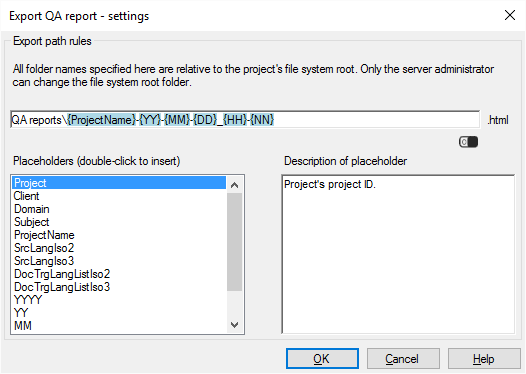
QA-Bericht vom Server exportieren
Möglichkeiten
Richten Sie unter Exportpfadregeln den Ordner und den Namen für die exportierten Dateien ein. Sie können Platzhalter verwenden, sodass der memoQ-Server den Namen vom Namen des Projekts, vom Datum und von der Uhrzeit der Dateierstellung, von den Projektsprachen usw. ableitet. In memoQ werden die Platzhalter durch die tatsächlichen Angaben in laufenden Projekten ersetzt, die anhand dieser Projektvorlage erstellt werden.
Es ist ein fester Hauptordner vorhanden: Auf dem memoQ-Server wird das Dokument in den Dateispeicher des Projekts exportiert. Dabei handelt es sich um einen Ordner auf dem Server. Nur ein Systemadministrator kann den Speicherort dieses Ordners ändern.
Normalerweise werden die exportierten Dateien je nach dem Inhaltstyp in einem der folgenden Ordner gespeichert:
- Ausgangsdokumente: Importierte Ausgangstextdokumente und der Unterordner – wenn ursprünglich eine Ordnerstruktur importiert wurde
- Zieldokumente: Zieltextdokumente, dann ein Ordner für die Zielsprache und dann der Unterordner (wenn eine Ordnerstruktur importiert wurde)
- LiveDocs: LiveDocs-Korpora
- QA-Bericht: QA-Berichte
Für die einzelnen Dateitypen werden die folgenden Standardnamen verwendet:
- Ausgangsdokumente: Ursprünglicher Dateiname
- Zieldokumente: Ursprünglicher Dateiname (da das Dokument bereits in einen Unterordner für die Zielsprache exportiert wurde)
- LiveDocs: Name des Korpus, dann Datum und Uhrzeit des Exports des Korpus
- QA-Bericht: Name des Projekts, dann Datum und Uhrzeit des Exports des Berichts
Sie können dies ändern: Sie können dem Pfad Ordner hinzufügen oder andere Platzhalter im Namen verwenden. Sie können diese Platzhalter auch in den Namen der Ordner verwenden. Ändern Sie den Hauptordner nicht.
- RelativerPfad: Nur Ausgangs- und Zieldokumente. Verwenden Sie diesen Platzhalter, wenn eine Ordnerstruktur in das Projekt importiert wurde. Gibt den Unterordner im ursprünglichen Ordner an, in dem sich das Dokument befindet. Wenn Sie beispielsweise den Ordner D:\Documents\ToTranslate importieren und der Ordner ToTranslate den Unterordner ENG enthält, steht RelativerPfad für die Dokumente im Ordner ENG für ENG.
- OriginalFileNameExt: Nur Ausgangs- und Zieldokumente. Name und Erweiterung des ursprünglichen Dokuments. Beispiel: Wenn das ursprüngliche Dokument den Namen ToTranslate.docx trägt, steht OriginalFileNameExt für ToTranslate.docx.
- OrigFileName: Nur Ausgangs- und Zieldokumente. Name des ursprünglichen Dokuments ohne Erweiterung. (Wird in Windows auch als "Dateityp" bezeichnet.) Beispiel: Wenn das ursprüngliche Dokument den Namen ToTranslate.docx trägt, steht OrigFileName für ToTranslate.
- OrigFileExt: Nur Ausgangs- und Zieldokumente. Erweiterung des Namens des ursprünglichen Dokuments (DOCX, HTML, XML, PDF usw.). (Wird in Windows auch als "Dateityp" bezeichnet.) Beispiel: Wenn das ursprüngliche Dokument den Namen ToTranslate.docx trägt, steht OrigFileExt für docx.
- Projekt: Inhalt des Felds Projekt des Projekts. Dies ist nicht der Projektname.
- Kunde: Inhalt des Felds Kunde des Projekts. Normalerweise der Name des Endbenutzers der Übersetzung.
- Domäne: Inhalt des Felds Domäne des Projekts. Normalerweise das engere Fachgebiet oder die Art der Ausgangsdokumente.
- Fachgebiet: Inhalt des Felds Fachgebiet des Projekts. Normalerweise das Fachgebiet der Ausgangsdokumente.
- Projektname: Vollständiger Name des Projekts. Dieser Name wird von memoQ und dem memoQ-Server verwendet, um das Projekt zu identifizieren.
- LiveDocsName: Nur LiveDocs-Export. Name des LiveDocs-Korpus.
- Hauptversion: Nur Ausgangs- und Zieldokumente. Erste Versionsnummer des Dokuments. Dies ist die Version des Ausgangstexts. Wenn sich das Ausgangsdokument während eines Projekts nicht ändert, bleibt der Wert 1 unverändert.
- Nebenversion: Nur Ausgangs- und Zieldokumente. Zweite Versionsnummer des Dokuments. Dies ist die Version der Übersetzung. Diese Nummer ändert sich während eines Projekts häufig: wenn ein Übersetzer oder ein Überprüfer das Dokument liefert, wenn das Dokument über ein zweisprachiges Dokument aktualisiert wird, vor oder nach der Vorübersetzung oder der dokumentenbasierten Vorübersetzung oder wenn ein Benutzer manuell eine Momentaufnahme erstellt.
- SrcLangIso2: Aus zwei Buchstaben bestehender Code der Ausgangssprache des Projekts.
- SrcLangIso3: Aus drei Buchstaben bestehender Code der Ausgangssprache des Projekts.
- DocTrgLangIso2: Nur Ausgangs- und Zieldokumente. Aus zwei Buchstaben bestehender Code der Zielsprache des Dokuments. Für ein Dokument kann es nur eine Zielsprache geben, für das gesamte Projekt dagegen mehrere.
- DocTrgLangIso3: Nur Ausgangs- und Zieldokumente. Aus drei Buchstaben bestehender Code der Zielsprache des Dokuments.
- JJJJ: Das Jahr, in dem die Datei exportiert wird (vierstellig).
- JJ: Das Jahr, in dem die Datei exportiert wird (vierstellig).
- MM: Der Monat, in dem die Datei exportiert wird (zweistellig).
- TT: Der Tag, an dem die Datei exportiert wird (zweistellig).
- HH: Die Stundenangabe der Uhrzeit, zu der die Datei exportiert wird (zweistellig).
- NN: Die Minutenangabe der Uhrzeit, zu der die Datei exportiert wird (zweistellig).
- Übersetzer: Nur Ausgangs- und Zieldokumente. Name des Benutzers, dem das Dokument in der Rolle Übersetzer zugewiesen wurde.
- Überprüfer 1: Nur Ausgangs- und Zieldokumente. Name des Benutzers, dem das Dokument in der Rolle Überprüfer 1 zugewiesen wurde. Wenn die Rolle Überprüfer 1 nicht zugewiesen wurde, ist dieser Platzhalter leer.
- Überprüfer 2: Nur Ausgangs- und Zieldokumente. Name des Benutzers, dem das Dokument in der Rolle Überprüfer 2 zugewiesen wurde. Wenn die Rolle Überprüfer 2 nicht zugewiesen wurde, ist dieser Platzhalter leer.
Abschließende Schritte
So fügen Sie der Projektvorlage die Aktion hinzu: Klicken Sie auf OK.
Wenn Sie auf OK klicken, wird nichts exportiert: So werden die Dateien in einem laufenden Projekt automatisch exportiert: Erstellen Sie über die Projektvorlage ein Projekt, und beginnen Sie mit der Bearbeitung. Überprüfen Sie die Ausgabeordner.
So kehren Sie zum Fenster Projektvorlage bearbeiten zurück und fügen der Projektvorlage keine Aktion hinzu: Klicken Sie auf Abbrechen.